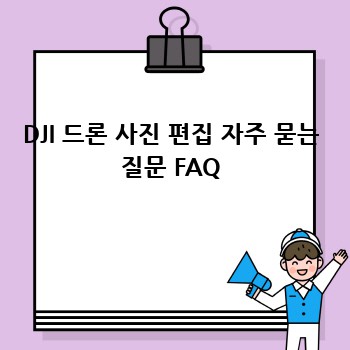🎯 DJI 관련 심도 있는 리포트
와 분석을 확인하세요!
드론 사진 편집 어렵다고 고민이세요? 3분만 투자하면 DJI 드론으로 촬영한 멋진 사진을 Lightroom을 활용해 전문가급으로 만들 수 있어요! 이 글을 다 읽고 나면, 멋진 드론 사진을 편집하는 노하우를 얻어, 당신만의 특별한 사진을 만들 수 있답니다. ✨
DJI 드론 사진 편집: Lightroom 활용법 핵심 정리
“”
- DJI 드론으로 촬영한 사진은 Lightroom의 강력한 기능을 활용하여 쉽고 빠르게 보정할 수 있습니다.
- Lightroom의 기본적인 기능을 이해하고, 과도한 보정을 피하면 자연스럽고 아름다운 사진을 만들 수 있어요.
- 고급 편집 기법을 익히고 다른 편집 프로그램을 활용하면 더욱 다채로운 사진 연출이 가능해집니다.
DJI 드론 사진 불러오기 및 기본 보정
드론 사진 편집의 첫걸음은 Lightroom에 사진을 불러오는 것입니다. DJI 드론으로 촬영한 사진은 보통 SD카드에 저장되죠. SD카드를 컴퓨터에 연결하고, Lightroom을 실행한 후, “파일” 메뉴에서 “사진 및 비디오 가져오기”를 선택해주세요. 그 다음, 원하는 사진을 선택하고 “가져오기” 버튼을 클릭하면 Lightroom 라이브러리에 사진이 추가됩니다. 🎉
이제, 사진 하나를 선택하고, 기본적인 보정을 시작해볼까요? Lightroom의 기본적인 보정 도구는 매우 직관적이에요. “기본” 패널에서 노출, 대비, 하이라이트, 그림자 등을 조절하여 사진의 전체적인 밝기와 명암을 조절할 수 있습니다. 사진의 분위기에 맞춰 조절해보세요. 예를 들어, 밝고 화사한 분위기를 원한다면 노출을 높이고 하이라이트를 조절하면 되고, 어둡고 신비로운 분위기를 원한다면 그림자를 조절하면 됩니다. 😊
사진의 색감을 조절하고 싶다면 “색상 혼합” 패널을 이용해보세요. 각 색상의 채도와 색조를 조절하여 원하는 분위기를 연출할 수 있습니다. 예를 들어, 하늘의 파란색을 더욱 짙게 만들거나, 풀색을 더욱 선명하게 만들 수 있어요. 하지만 너무 과도하게 조절하면 인위적인 느낌이 날 수 있으니 주의하세요! 💡
Lightroom의 강력한 기능 활용: 현실감 넘는 사진 만들기
Lightroom의 진정한 매력은 다양한 보정 기능에 있어요! “현상” 모듈에서 제공되는 다양한 기능들을 살펴보면, 마치 마법처럼 사진이 변하는 것을 경험할 수 있답니다. 먼저, “톤 커브”를 이용하여 사진의 명암을 세밀하게 조절해보세요. 톤 커브는 사진의 밝기와 어둠의 비율을 직접적으로 조절할 수 있는 강력한 도구입니다. 처음에는 조금 어렵게 느껴질 수 있지만, 익숙해지면 사진의 분위기를 자유자재로 연출할 수 있답니다. 💪
또한, “HSL/색조/채도” 패널을 이용하여 특정 색상의 채도와 색조를 조절하여 사진의 색감을 더욱 풍부하게 만들 수 있습니다. 예를 들어, 푸른 하늘을 더욱 푸르게 만들거나, 붉은 노을을 더욱 선명하게 만들 수 있어요. “분할 톤” 패널을 활용하면 하이라이트와 그림자 영역의 색상을 조절하여 독특한 분위기를 연출할 수도 있습니다. 🌅
마지막으로, “선명하게 하기” 기능을 이용하여 사진의 디테일을 더욱 살릴 수 있어요. 하지만, 과도하게 선명하게 하면 사진이 인위적으로 보일 수 있으니 적절한 수준으로 조절하는 것이 중요합니다. 🧐
과도한 보정의 위험과 자연스러운 사진 편집의 중요성
Lightroom의 강력한 기능에 압도되어 과도한 보정을 하는 경우가 종종 있습니다. 하지만 과도한 보정은 오히려 사진의 자연스러움을 망칠 수 있다는 점을 명심하세요! 자연스러운 사진은 훨씬 더 매력적이고 현실감이 넘친답니다. 😌
과도한 보정은 사진의 색감을 부자연스럽게 만들거나, 디테일을 망칠 수 있습니다. 또한, 사진의 전체적인 균형을 깨뜨려 어색한 느낌을 줄 수도 있어요. 따라서, 보정을 할 때는 항상 자연스러움을 염두에 두고, 적절한 수준에서 멈추는 것이 중요합니다. 사진 편집의 목표는 사진을 더욱 아름답게 만드는 것이지, 사진을 완전히 바꾸는 것이 아니라는 것을 기억하세요. ✨
DJI 드론 사진 편집: 추가 팁과 고급 기법
Lightroom을 활용한 기본적인 편집을 마쳤다면, 이제 고급 기법을 활용하여 사진을 더욱 멋지게 만들어볼까요? 먼저, “보케” 효과를 이용하여 사진에 부드러운 흐림 효과를 추가해보세요. 보케 효과는 사진에 깊이감과 분위기를 더해줍니다. 또한, “비네팅” 효과를 사용하여 사진의 가장자리를 어둡게 만들면 사진이 더욱 집중력 있게 보이는 효과를 얻을 수 있습니다. 📸
Lightroom 외에도 다양한 사진 편집 프로그램이 있습니다. Adobe Photoshop, Capture One, Luminar 등은 Lightroom과 비슷하거나 더욱 다양한 기능을 제공합니다. 자신에게 맞는 프로그램을 찾아 사용하는 것도 좋은 방법이에요. 각 프로그램마다 장단점이 있으니, 여러 프로그램을 사용해보고 자신에게 가장 적합한 프로그램을 선택하는 것이 좋습니다. 💻
DJI 드론 사진 편집: 실제 사례 및 후기
저는 최근 DJI Mavic 3으로 촬영한 산악 풍경 사진을 Lightroom으로 편집했습니다. 원본 사진은 약간 어둡고 칙칙했지만, Lightroom의 노출, 대비, 색상 조절 기능을 활용하여 밝고 생동감 넘치는 사진으로 변신시켰습니다. 특히, 톤 커브 기능을 사용하여 하늘의 색감을 더욱 깊고 풍부하게 만들었고, HSL/색조/채도 기능을 통해 녹색의 채도를 높여 숲의 생명력을 더욱 강조했습니다. 결과적으로, 원본 사진보다 훨씬 더 아름답고 매력적인 사진을 얻을 수 있었습니다. 🏞️
DJI 드론 사진 편집: 자주 묻는 질문 (FAQ)
Q1: Lightroom은 유료 프로그램인가요?
A1: 네, Lightroom은 유료 프로그램입니다. 하지만, 무료 체험판을 제공하니, 체험 후 구매를 결정하는 것을 추천합니다.
Q2: Lightroom을 처음 사용하는데 어려울까요?
A2: 처음에는 어렵게 느껴질 수 있지만, 인터넷에 많은 Lightroom 사용법 강좌가 있으니, 참고하여 배우면 쉽게 익힐 수 있습니다. Youtube를 활용해보세요!
Q3: 어떤 DJI 드론 모델에 Lightroom을 사용할 수 있나요?
A3: 모든 DJI 드론 모델에서 촬영한 사진에 Lightroom을 사용할 수 있습니다. 촬영한 사진의 형식은 JPG 또는 RAW(DNG) 형식이면 됩니다.
함께 보면 좋은 정보: DJI 드론 및 관련 정보
DJI Mavic 시리즈: DJI Mavic 시리즈는 휴대성과 성능을 겸비한 인기 드론 라인입니다. Mavic Mini, Mavic Air, Mavic 2, Mavic 3 등 다양한 모델이 있으며, 각 모델마다 카메라 성능과 기능이 다릅니다. 자신의 필요와 예산에 맞는 모델을 선택하는 것이 중요합니다. Mavic 시리즈는 사용자 친화적인 인터페이스와 다양한 촬영 모드를 제공하여 초보자도 쉽게 사용할 수 있습니다. 👍
DJI Phantom 시리즈: DJI Phantom 시리즈는 DJI의 대표적인 드론 라인으로, 고품질 영상 촬영에 특화되어 있습니다. Phantom 4 Pro, Phantom 4 Advanced 등 고성능 모델은 전문가 수준의 영상 촬영을 원하는 사용자에게 적합합니다. 뛰어난 카메라 성능과 안정적인 비행 성능을 자랑하지만, Mavic 시리즈보다 크기와 무게가 크기 때문에 휴대성은 다소 떨어집니다. ✈️
DJI 드론 액세서리: DJI 드론은 다양한 액세서리를 사용할 수 있습니다. 추가 배터리, 프로펠러, 가방, 필터 등은 드론 사용의 편리성과 안전성을 높여줍니다. 특히, ND 필터는 밝은 환경에서 촬영할 때 노출을 조절하는 데 유용하며, 편광 필터는 하늘의 푸른 색을 더욱 선명하게 만들어줍니다. 필터를 잘 활용하여 사진의 퀄리티를 한층 더 높일 수 있어요!
‘DJI’ 글을 마치며…
이 글을 통해 DJI 드론으로 촬영한 사진을 Lightroom으로 편집하는 방법을 자세히 알아봤습니다. Lightroom의 다양한 기능을 활용하면, 초보자도 멋진 드론 사진을 만들 수 있다는 것을 확인했을 거예요. 하지만, 무엇보다 중요한 것은 과도한 보정을 피하고 자연스러움을 유지하는 것입니다. 자신만의 스타일을 찾아, 멋진 드론 사진을 많이 찍고 편집하며 즐거운 시간 보내시길 바랍니다! 잊지 마세요, 사진은 당신의 추억을 가장 아름답게 기록하는 방법입니다! 💖
DJI 관련 동영상



DJI 관련 상품검색